写在最前,本文中所有涉及的文件,都在这里可以下载到:https://pan.baidu.com/s/1ABOlq8_p-_V04SnA0bFRPQ
安装VSCode的步骤就不说了,需要注意的是安装过程会有个选项,在文件右键菜单中集成:在Code中打开,默认是不选中的,建议你选中它。
VSCode下载地址:https://code.visualstudio.com/
有个小插曲,我安装完成后,启动时提示我安装另一个User版本的,说不需要管理员权限,且提供更好的体验,我忽略了。
1、插件PlantUML安装步骤:
a、下载并安装Java, 下载地址: http://www.oracle.com/technetwork/java/javase/downloads/jdk8-downloads-2133151.html
PlantUML基于Java运行;
b、下载并安装Graphviz,下载地址:https://graphviz.gitlab.io/_pages/Download/Download_windows.html
PlantUML画图依赖这个工具;
c、打开VSCode,点菜单“查看”=》“扩展”,在弹出窗口里的搜索栏输入PlantUML,选择第一个PlantUML,点击右边的安装即可,注意安装完成要重启VSCode。
安装完成就可以开始用了,新建一个文件,保存为wsd扩展名的文件,然后在里面写东西,写完按右键,选择“预览光标位置图表”,就可以在右边看到效果图了:
注:看到有些教程要求配置环境变量JAVA_HOME、GRAPHVIZ_DOT啥的,我在Win10上验证不需要这些玩意。
示例1:用PlantUML画类图
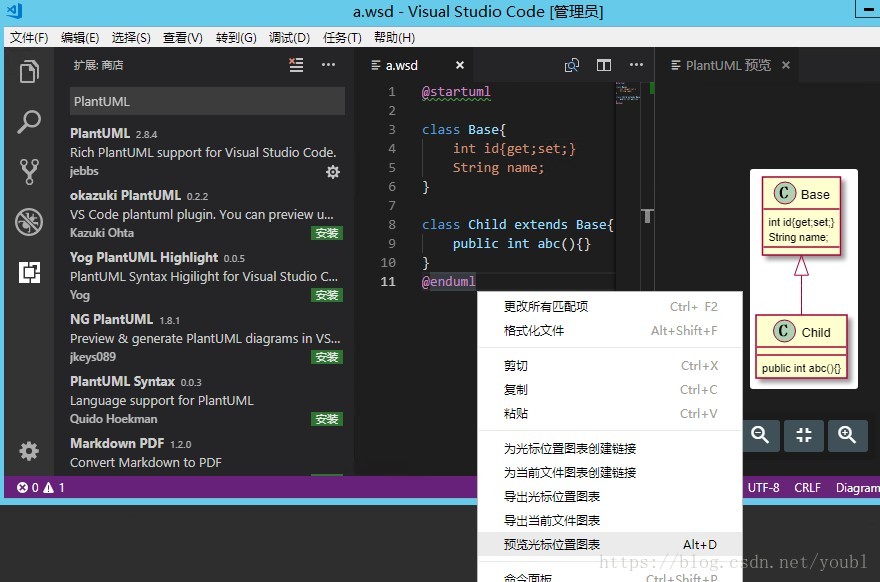
示例2:用PlantUML画时序图

示例3:用PlantUML画流程图



























 被折叠的 条评论
为什么被折叠?
被折叠的 条评论
为什么被折叠?










